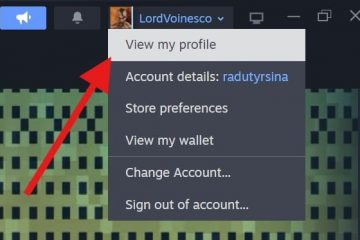この記事では、Windows 11 のデスクトップで OneDrive アイコンを表示または非表示にする方法について説明します。
OneDrive アプリを使用すると、コンピューター上のファイルとフォルダーを Microsoft Cloud と同期できます。サービスを使用して、モバイル デバイスや他のコンピューターのどこからでもアクセスできます。
OneDrive アプリを使用して、デバイス上の重要なフォルダー (デスクトップ、ドキュメント、写真フォルダー) を自動的にバックアップできます。.
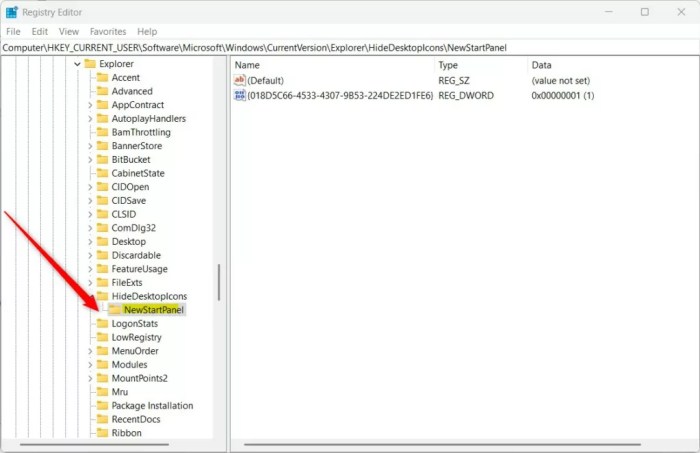
OneDrive ファイルに頻繁にアクセスしていて、簡単にしたい場合は、デスクトップに OneDrive アイコンを追加します。これにより、ファイル エクスプローラーに移動する必要がなくなりました。デスクトップから OneDrive コンテンツを簡単に開くことができます。
Windows 11 のデスクトップで OneDrive アイコンを追加または削除する方法は次のとおりです。
デスクトップで OneDrive アイコンを表示または非表示にするWindows 11
前述のように、デスクトップに OneDrive アイコンを表示して、コンテンツに簡単にアクセスできるようにすることができます。 OneDrive アイコンが既にデスクトップにあり、それを非表示にする場合は、以下の手順でその方法を説明します。
その方法は次のとおりです。
まず、Windows レジストリを開き、
HKEY_CURRENT_USER\Software\Microsoft\Windows\CurrentVersion\Explorer\HideDesktopIcons\NewStartPanel
NewStartPanel フォルダー キーが表示されない場合は、右-HideDesktopIcons キーをクリックし、サブキーを作成します (NewStartPanel) ) フォルダ。
を右クリックします。 NewStartPanel フォルダ キーの右ペインを開き、New-> DWORD (32-bit) Value を選択します。次に、{018D5C66-4533-4307-9B53-224DE2ED1FE6} という名前の新しいキーを入力します。
新しいキー項目名 () をダブルクリックします。 >{018D5C66-4533-4307-9B53-224DE2ED1FE6})、ベースオプションが10 進数であることを確認します、値のデータを更新します。
デスクトップにアイコンを表示するには、次のように入力します。0 デスクトップでアイコンを非表示にするには、次のように入力します。 1 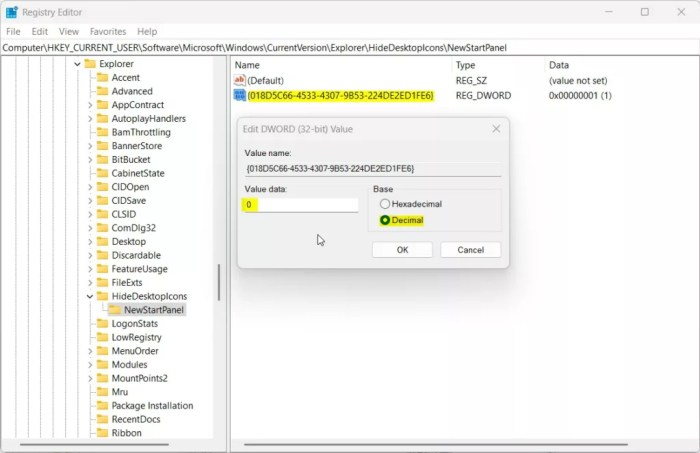
変更を保存してコンピューターを再起動します。

これで十分です!
結論:
この投稿は、Windows 11 のデスクトップで OneDrive アイコンを表示または非表示にする方法を示しました。上記のエラーを見つけた場合、または何か追加したいことがある場合は、以下のコメント フォームを使用してください。